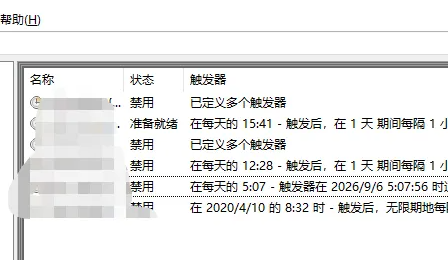方法一:
1、请先启动控制面板功能模块,随后在冗杂的功能选项中寻找到网络与互联网这一版块,轻点进入后,再以同样的方式找到并点击Internet选项。
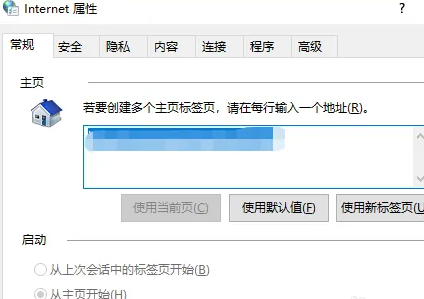
2、接下来,将选项切换至隐私部分,勾选启用弹出窗口阻止程序,随后点击设置功能键。
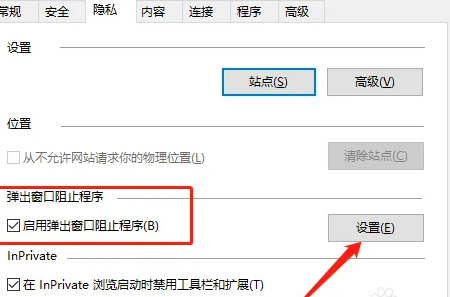
3、在新弹出的窗口中,取消勾选位于底部的阻止弹出窗口时显示通知栏这一选项,若存在特定需求需弹出窗口的情况,则可在此处添加相应的站点地址。
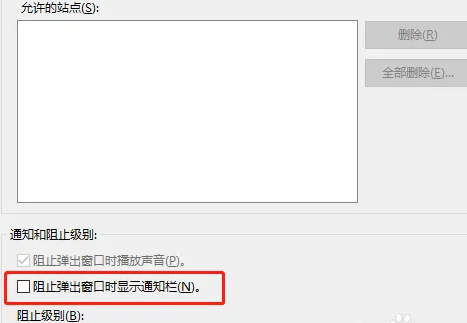
方法二
1、回到Windows桌面,双击桌面上的“此电脑”图标,紧接着转入计算机界面并进行相应操作,在菜单栏中选择管理。
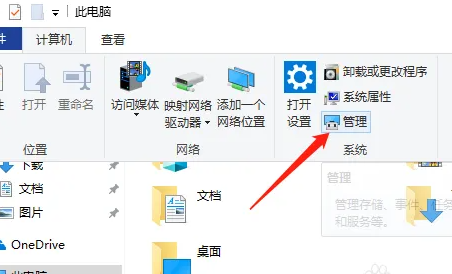
2、算机管理窗口弹出后,在左侧栏目找到系统工具这一项,并点击任务计划程序。
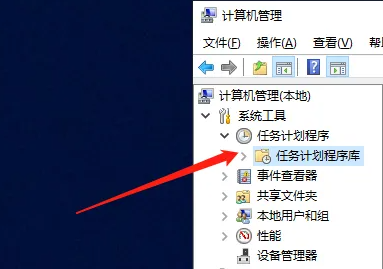
3、然后在右侧窗口中可以看到已启动的计划程序,对不需要的程序进行选择,通过鼠标右键的方式进行禁用操作。